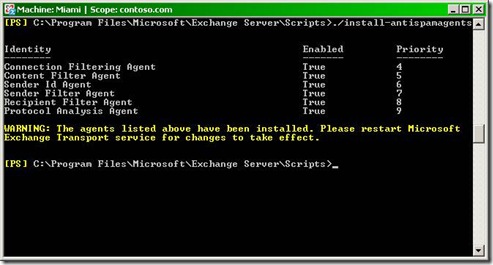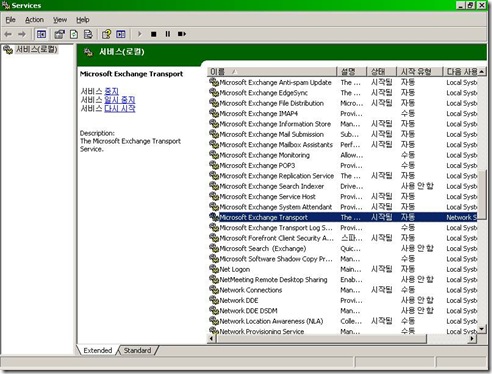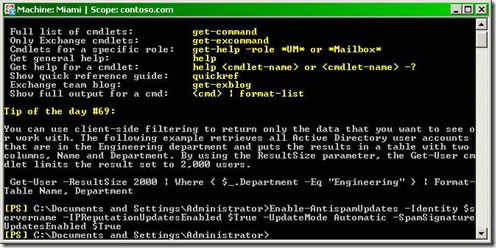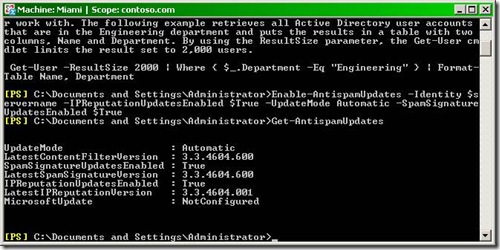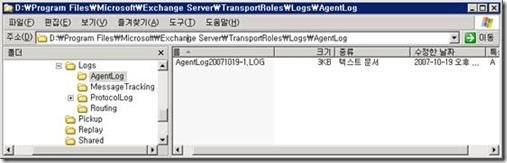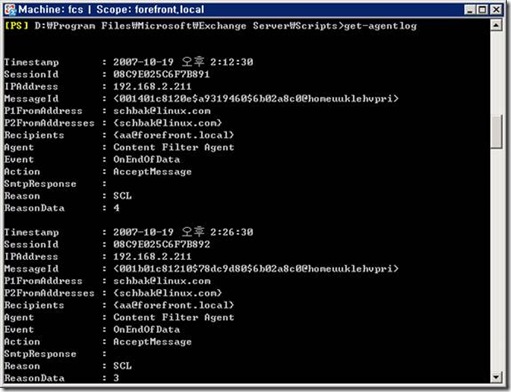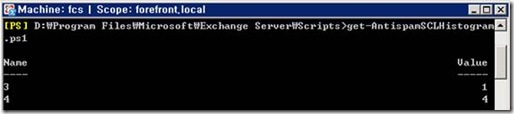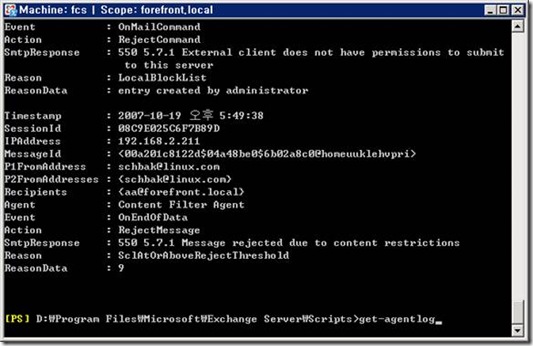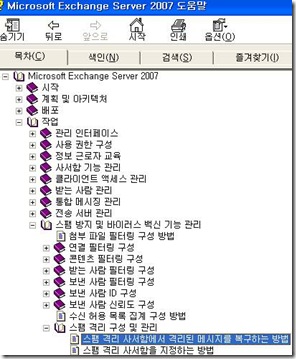IT STORYs
Forefront for Exchange 스팸방지 기능 설정법 본문
- Exchange Management Shell 시작
- run Enable-AntispamUpdates -Identity $servername -IPReputationUpdatesEnabled $True -UpdateMode Automatic -SpamSignatureUpdatesEnabled $True
- verify correct configuration running Get-AntispamUpdates
E2K7의 허브 전송에서 스팸 방지 기능 설정 안내입니다.
1. Exchange 관리 셀 실행 (시작 -> 모든 프로그램 -> Microsoft Exchange Server 2007 -> Exchange 관리 셀)을 실행
2. Exchange 설치 폴더로 이동
3. Install-Antispamagent.ps1 실행
4. Exchange Transport service restart
5. Exchange 관리 콘솔 -> 조직 구성 -> 허브 전송 : 스팸 방지 탭 Enable 됨
* 참고
get-transportagent // 컴퓨터의 전송 에이전트 구성을 확인
set-transportconfig -internalsmtpservers 10.1.1.4
// Microsoft Exchange Server 2007 조직 전체에 대한 전송 구성 설정을 수정하려면 Set-TransportConfig cmdlet를 사용
// -internalsmtpservers 이 매개 변수는 보낸 사람 ID 및 연결 필터링에서 무시할 SMTP(internal Simple
Mail Transfer Protocol) 서버 IP 주소의 목록 또는 IP 주소 범위를 지정
* 예)
- get-transportagent
- set-transportconfig -internalsmtpservers 10.1.1.4
- cd "D:\Program Files\Microsoft\Exchange Server\Scripts"
- D:\Program Files\Microsoft\Exchange Server\Scripts>& 'D:\Program Files\Micr
osoft\Exchange Server\Scripts\install-AntispamAgents.ps1'
이 다음엔 Exchange transport service를 재시작해야 합니다. 그런데 재시작 하는 과정에서 1068 오류가 뜰 수 있습니다. 종속 서비스들이 묶여 있어서 그런데요, 이 건은 아래 링크에 따라 업데이트 서비스를 받으셔서 설치하셔야 합니다.
http://support.microsoft.com/kb/936541
이후에 활성화 시켜주기 위하여 자동 업데이트를 설정해주셔야 합니다.
Enabling Automatic updates
더 자세한 Get-AntispamUpdates 명령어는 http://technet.microsoft.com/en-us/library/e535b295-1d37-4746-8729-07310bdca268.aspx 여기서 확인하시기 바랍니다.
더 자세한 정보는 http://technet.microsoft.com/en-us/library/aa998006.aspx 여기서 확인하시기 바랍니다.
안녕하세요? 마이크로소프트 김상욱입니다.
Hub Transport 에서 Spam Filer 로그 설정 하고 보는 방법 입니다.
Exchange Server 2007: Managing And Filtering Anti-Spam Agent Logs
http://exchangepedia.com/blog/2007/04/managing-and-filtering-anti-spam-agent.html
1. Anti Spam Agent log
아래 Screenshot과 같이 Agentlog 폴더가 %INSTALL_DIR%\TransportRoles\Logs\AgentLog 있는지 확인하세요!
(%INSTALL_DIR% 는 Exchange server installation root 입니다.)
주) 설치 직후에는 agentlog 폴더가 생성되지 않습니다. 메일 송수신 후 로그 기록 시에 해당 폴더가 생성됩니다.
해당 폴더가 생성되면 스크립트가 정상적으로 실행됩니다.
다음은 실행 결과에 대한 Screenshot입니다.
- get-agentlog: 매개 변수로 지정한 로그 파일을 구문 분석하고 지정한 기간 동안 스팸 방지 에이전트가 적용하는 필터링에서 원시 통계를 수집합니다.
` 참고: Agent 로깅 관리
- get-AntispamSCLHistogram: SCL 에 의해 분류된 값을 보여 줍니다.
- get-AntispamTopBlockedSenderIPs: antispam agent 들에 의해 차단된 송신자 IP들은 Top N으로 보여줍니다.
다른 스크립트들의 사용법은 해당 스크립트 내의 Usage를 참고하세요!
2. 스팸기능이 적용된 이후 로그(격리 및 반송등)를 볼 수 있는 방법
Anti Spam Agent 가 설치된 이후의 로그는 get-agentlog cmdlet를 이용해서 확인하시면 됩니다.
스팸 격리는 Exchange 2007 기술문서의 스팸 격리 구성을 참고하세요!
get-AntispamFilteringReport.ps1 스크립트를 사용해서 rejecting/deleting/quarantining 된 항목을 확인 할 수 있습니다.
%INSTALL_DIR%\TransportRoles\Logs\ProtocolLog에서도 확인 가능합니다.
* 참고
- Operation Manager(MOM)를 이용하시면 보다 자세한 로그와 보고서를 얻으실 수 있습니다.
- Exchange Hosted Services를 사용하면 스팸 필터링이 향상됩니다.
스팸 격리 사서함에서 격리된 메시지를 복구하는 방법은 Exchange Ser 2007 도움말에 안내되어 있습니다.
아래 Screenshot의 목차에서 “스팸 격리 사서함에서 격리된 메시지를 복구하는 방법” 참고하세요!
Exchange Ser 2007 도움말은 여기서 다운로드 받을 수 있습니다.